
Txhua lub cuab yeej xav tau software ua haujlwm, ncaj qha hauv tsab xov xwm no peb yuav saib cov kev xaiv tsav tsheb rau Kwv Tij HL-1110R.
Txhim kho tus tsav tsheb rau Kwv Tij HL-1110R
Muaj ntau txoj hauv kev rau kev teeb tsa cov tsav tsheb zoo li no. Koj tuaj yeem xaiv koj tus kheej nyiam tshaj plaws, tab sis ua ntej koj yuav tsum paub koj tus kheej nrog lawv.
Txoj Kev 1: Lub Vev Xaib
Kev txhawb nqa rau koj tus kheej lub cuab yeej yog qhov yuav tsum muaj los ntawm tus neeg tsim khoom. Yog li ntawv thiaj li yog qhov thib ib los saib tus tsav yog rau kev siv internet cov kev pab cuam.
- Peb mus rau lub vev xaib ntawm lub tuam txhab Kwv tij.
- Nrhiav ntu ntu hauv cov header ntawm lub xaib "Txhawb Nqa"Cov. Peb yuj dhau daim ntawv qhia zaub mov xaiv thiab xaiv "Tsav Tsheb thiab Los Ntawm Txhais Tes".
- Tom qab ntawd peb xav tau nyem rau ntawm ntu Kev Ntaus Nrig Pom.
- Hauv qhov rai uas tshwm, sau lub npe ntawm tus qauv: "Tus Kwv HL-1110R" thiab nias lub pob "Tshawb nrhiav".
- Tom qab nias lub khawm, tus neeg siv mus rau nplooj ntawv ntiag tug ntawm lub tshuab luam ntawv. Ntawm nws peb xav tau ib ntu Ntaub NtawvCov. Peb nyem rau nws.
- Ua ntej pib rub tawm, koj yuav tsum xaiv cov kab ke ua haujlwm uas nruab rau hauv lub khoos phis tawm. Lub xaib, ntawm chav kawm, ua qhov no rau nws tus kheej, tab sis nws zoo dua kom paub tseeb tias nws muaj tseeb. Tom qab ntawv, nyem rau ntawm lub pob "Tshawb nrhiav".
- Tom ntej no, peb tau muab ntau txoj kev xaiv software. Xaiv "Ib pob tag ntawm cov tsav tsheb thiab software".
- Hauv qab ntawm lub xaib peb yuav muab ntawv cog lus pom zoo rau kev nyeem ntawv. Txhawm rau khawm nrog xim xiav tom qab thiab txav mus.
- Tom qab txhaj, rub tawm ntawm cov ntawv nrog .exe txuas ntxiv yuav pib. Peb tab tom tos kom nws ua tiav thiab tso daim ntawv thov.
- Tom qab ntawd lub kaw lus yuav rub tawm txhua cov ntaub ntawv tsim nyog thiab nug dab tsi los nruab.
- Tsuas yog tom qab ntawd nws thiaj li yuav xaiv tau cov txheej txheem kev teeb tsa. Xaiv "Txuj" thiab nyem "Tom ntej".
- Tom ntej no, kev rub tawm thiab kev teeb tsa txuas ntxiv ntawm tus tsav yuav pib. Peb tos rau nws ua tiav thiab rov pib kho lub computer.

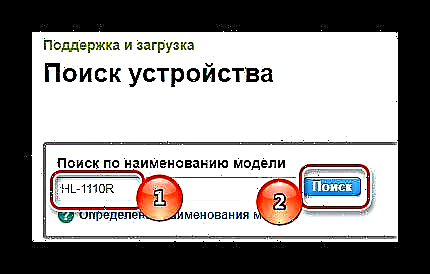







Kev tsom xam ntawm tus qauv ua tiav lawm.
Txoj Kev 2: Cov kev pab cuam rau kev txhim kho tus tsav tsheb
Txhawm rau kom tiav cov software zoo li no, nws tsis yog txhua qhov tsim nyog yuav tsum tau mus xyuas lub vev xaib ntawm cov chaw, vim tias muaj cov haujlwm uas tuaj yeem nrhiav tus neeg tsav tsheb ploj thiab nruab lawv. Yog tias koj tsis paub nrog cov ntawv thov no, peb xav kom koj nyeem peb cov ntawv hais txog cov neeg sawv cev zoo tshaj ntawm ntu no.
Nyeem ntxiv: Cov haujlwm rau nruab kev tsav tsheb

Tsav Booster program yog nrov heev, uas muaj cov ntaub ntawv tsav tsheb loj nyob online, pom meej thiab yooj yim interface thiab muaj kev nkag mus rau txhua tus neeg siv. Rub tawm cov tshuab luam ntawv siv nws yog qhov yooj yim heev.
- Tom qab kev txhim kho cov program, lub qhov rais tshwm nrog daim ntawv tso cai pom zoo. Laub Txais thiab Nruab.
- Tom ntej no, kev ua haujlwm tsis siv neeg scanning ntawm lub system rau cov neeg tsav tsheb pib. Cov txheej txheem yog qhov yuav tsum tau ua, nws tsis tuaj yeem ua tsis tiav, yog li cia li tos.
- Yog tias muaj teeb meem chaw nyob rau hauv lub computer hais txog lub software ntaus ntawv, ces daim ntawv thov yuav twv yuav raug hu tau yog li. Txawm li cas los xij, peb tsuas yog txaus siab rau lub tshuab luam ntawv, yog li nyob hauv lub thawv tshawb, sau: "Kwv Tij".
- Tus ntaus ntawv thiab lub pob yuav tshwm sim. "Refresh"Cov. Nyem rau nws thiab tos rau qhov ua tiav ntawm kev ua haujlwm.
- Thaum cov hloov tshiab tiav, peb tau txais ib qho kev ceeb toom hais tias cov cuab yeej siv software tshiab tshaj plaws.





Tom qab ntawd, nws tseem mus pib dua lub computer.
Txoj Kev 3: ID ntaus ntawv
Txhua lub cuab yeej muaj nws cov cim tshwj xeeb. Yog tias koj xav nrhiav tus tsav tsheb kom sai li sai tau yam tsis muaj daus khoom siv lossis kev pabcuam, ces koj tsuas yog xav paub tus lej no xwb. Txog rau Tijlaug HL-1110R tshuab luam ntawv, nws zoo li qhov no:
USBPRINT BrotherHL-1110_serie8B85Tij LaugHL-1110_serie8B85

Tab sis yog tias koj tsis paub siv cov ntawv tsav tsheb los ntawm kev kho vajtse ID, peb xav kom koj nyeem kab lus ntawm peb lub vev xaib.
Nyeem ntxiv: Nrhiav cov tsav tsheb los ntawm hardware ID
Txoj Kev 4: Txheem Windows Cov Cuab Yeej Siv
Rau ib qho cuab yeej twg, qhov tseeb yog tias cov tsav tsheb tuaj yeem rub tawm tsis tas yuav nruab cov phiaj xwm tsis tsim nyog thiab mus xyuas cov chaw. Txhua yam tuaj yeem ua tiav siv cov cuab yeej txheem ntawm Windows operating system. Cia wb mus saib kom ze zog.
- Ua ntej tshaj plaws yog tus mus "Tswj Vaj Huam Sib Luag"Cov. Qhov no yog yooj yim tshaj plaws ua los ntawm cov ntawv qhia zaub mov. Pib.
- Tom qab ntawv peb pom "Li thiab Tshuab Luam Ntawv"Cov. Ua ob npaug nias.
- Nyob rau sab qaum kev ntawm lub qhov rais qhib, peb pom Teeb Tshuab Luam NtawvCov. Laub.
- Tom ntej no, xaiv "Ntxiv rau lub tshuab luam ntawv hauv zos".
- Peb tawm qhov chaw nres nkoj uas cov kab ke muab rau peb, peb tsis hloov dab tsi nyob rau theem no.
- Tam sim no koj yuav tsum xaiv lub tshuab luam ntawv. Ntawm sab laug peb pom "Kwv Tij", thiab sab xis "Kwv Tij HL-1110 Series"Cov. Peb xaiv ob lub ntsiab lus thiab nyem "Tom ntej".
- Tom qab ntawd, koj tsuas yog yuav tsum xaiv lub npe rau lub tshuab luam ntawv thiab txuas ntxiv kev teeb tsa, tom qab ntawd koj yuav tsum rov pib kho lub computer.
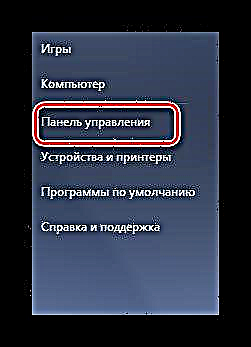





Kev tsom xam ntawm tus qauv ua tiav.
Tag nrho cov qauv tsav tsheb tam sim no rau Kwv Yees Duab HL-1110R raug rhuav tshem. Koj tsuas yog yuav tsum nrhiav ib tus uas koj nyiam ntau dua thiab siv nws.











